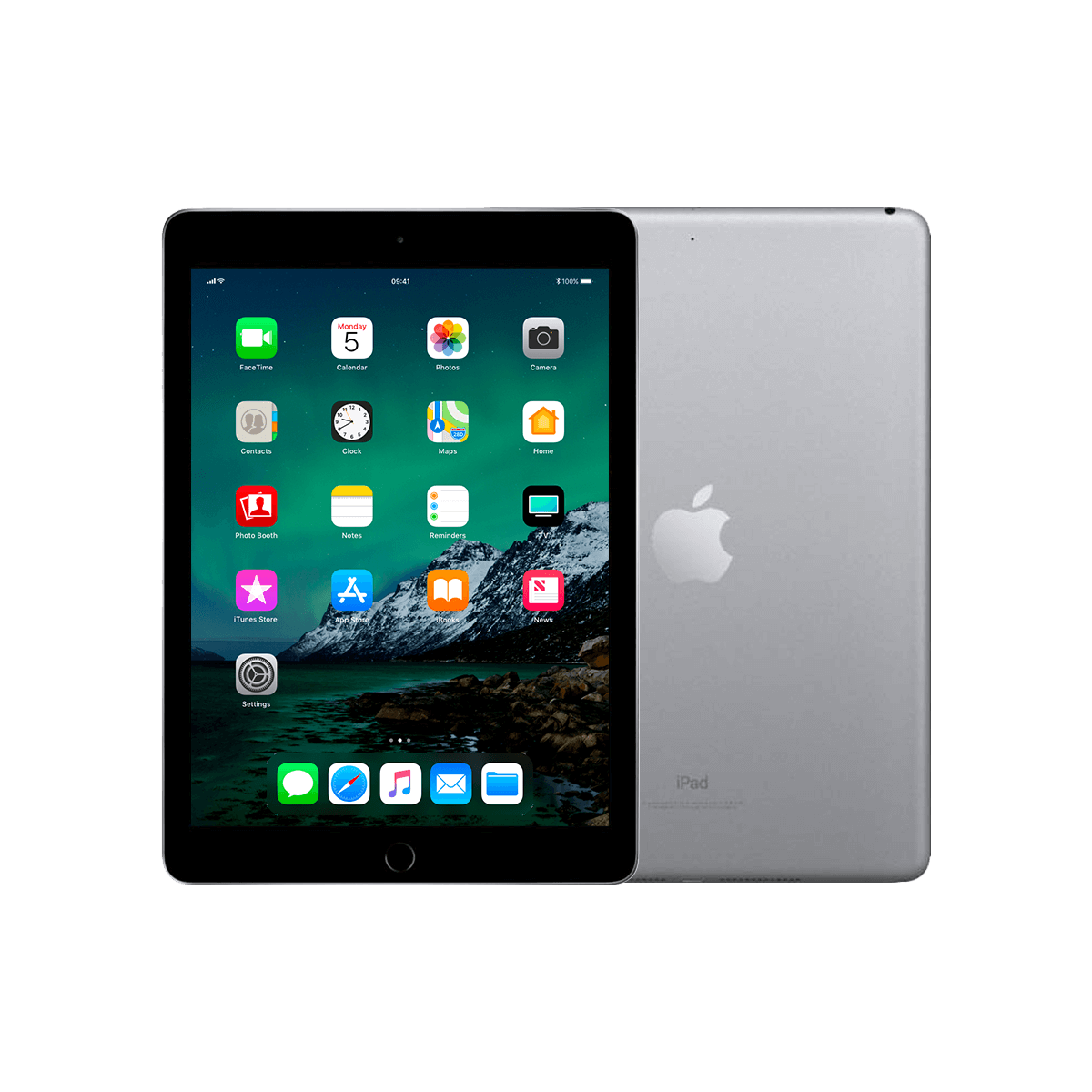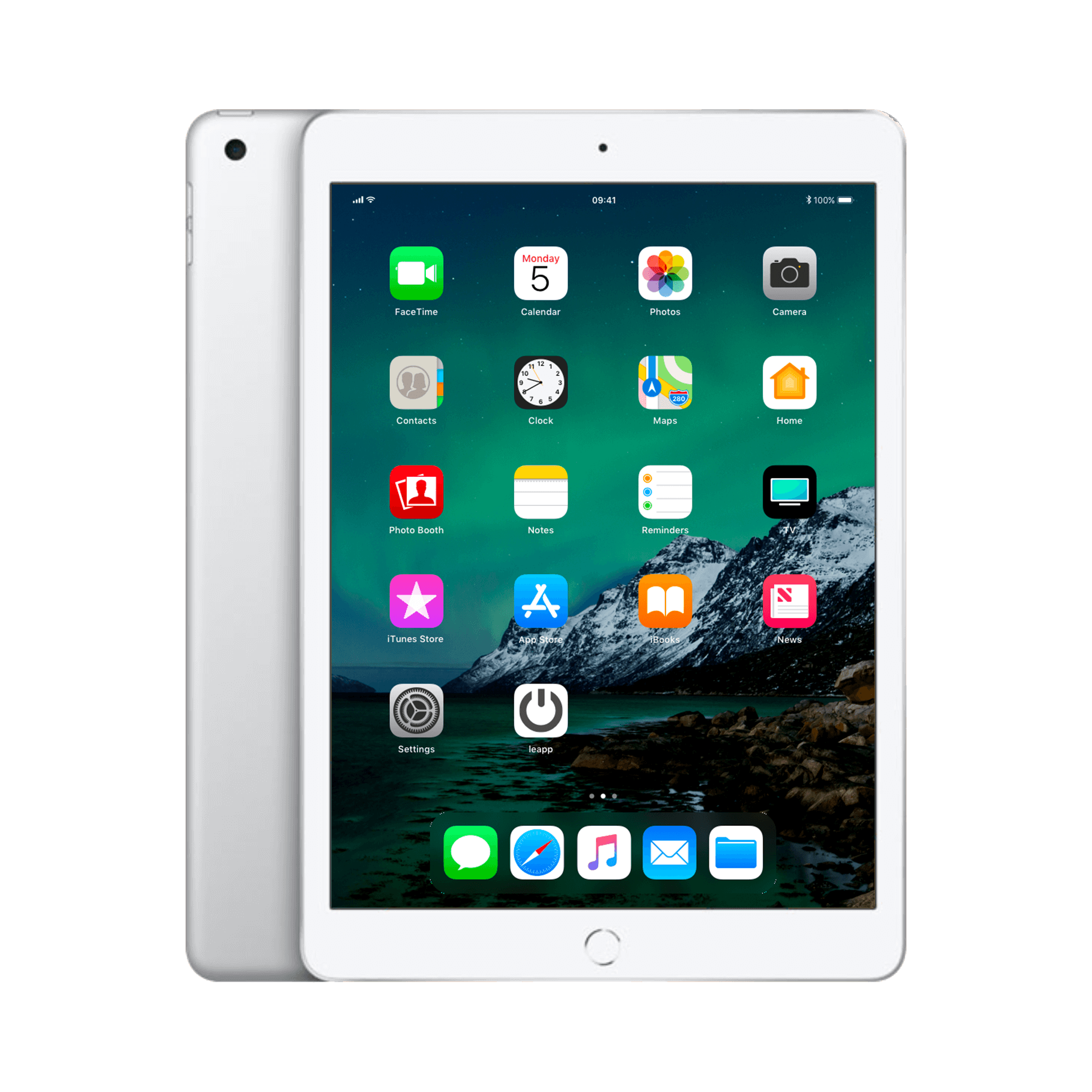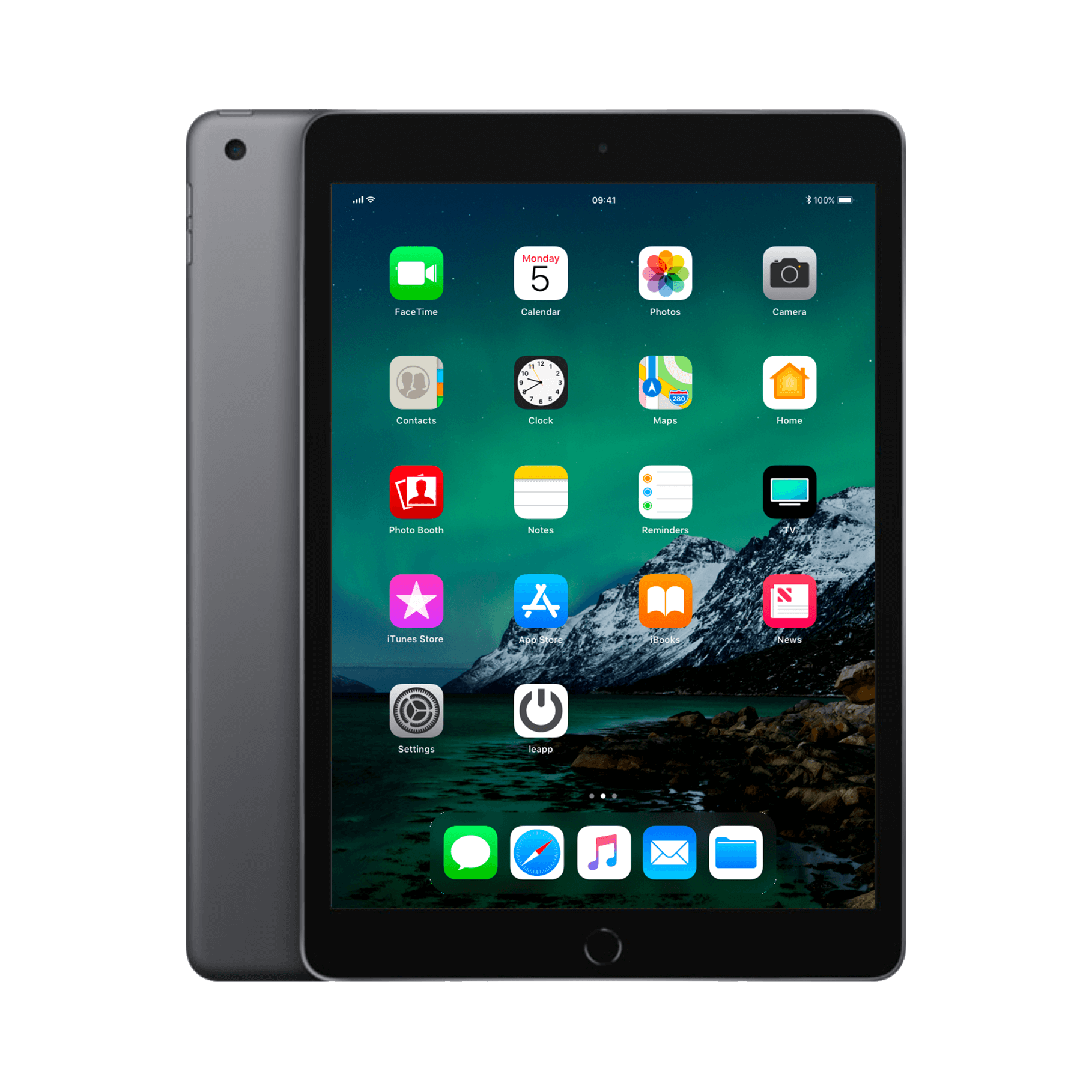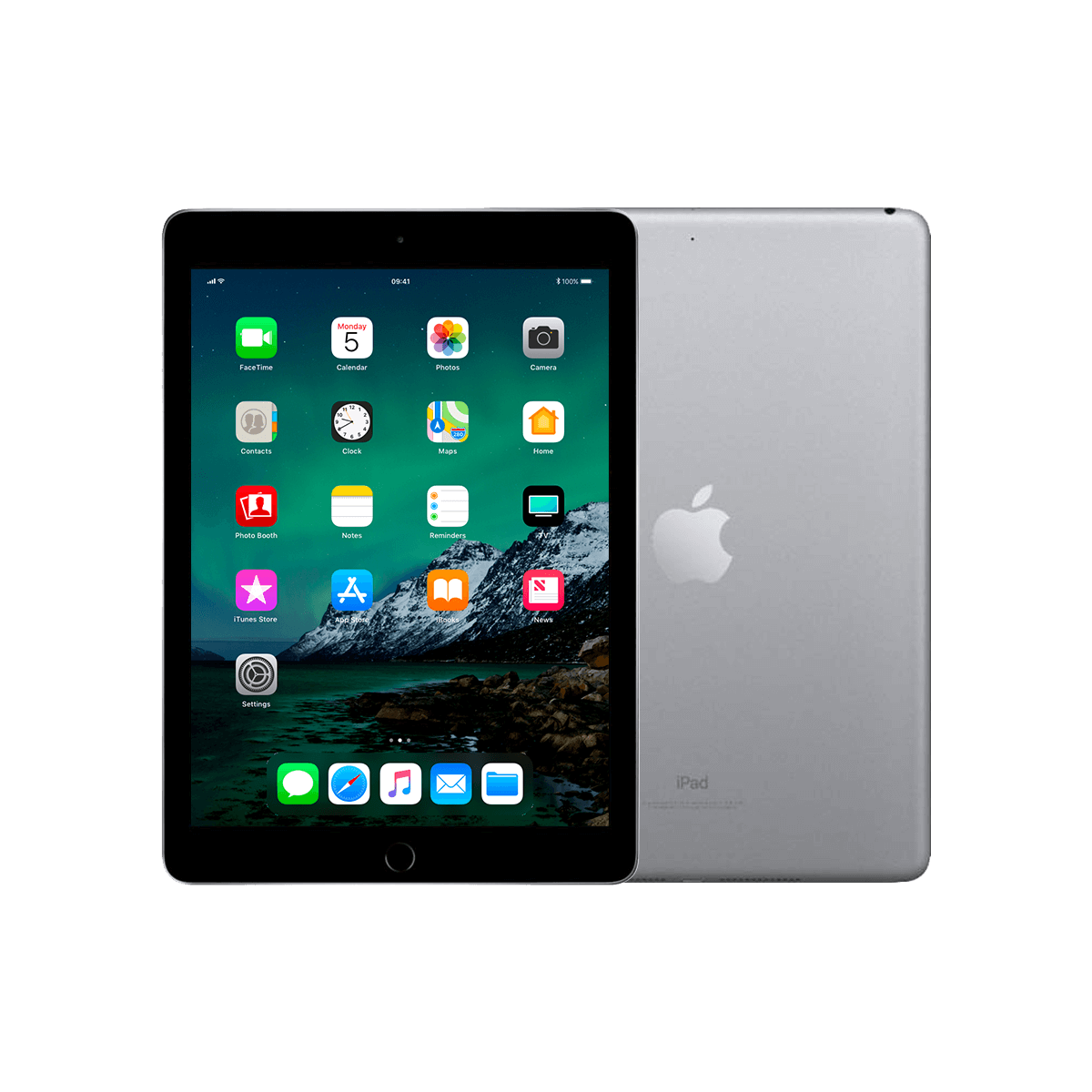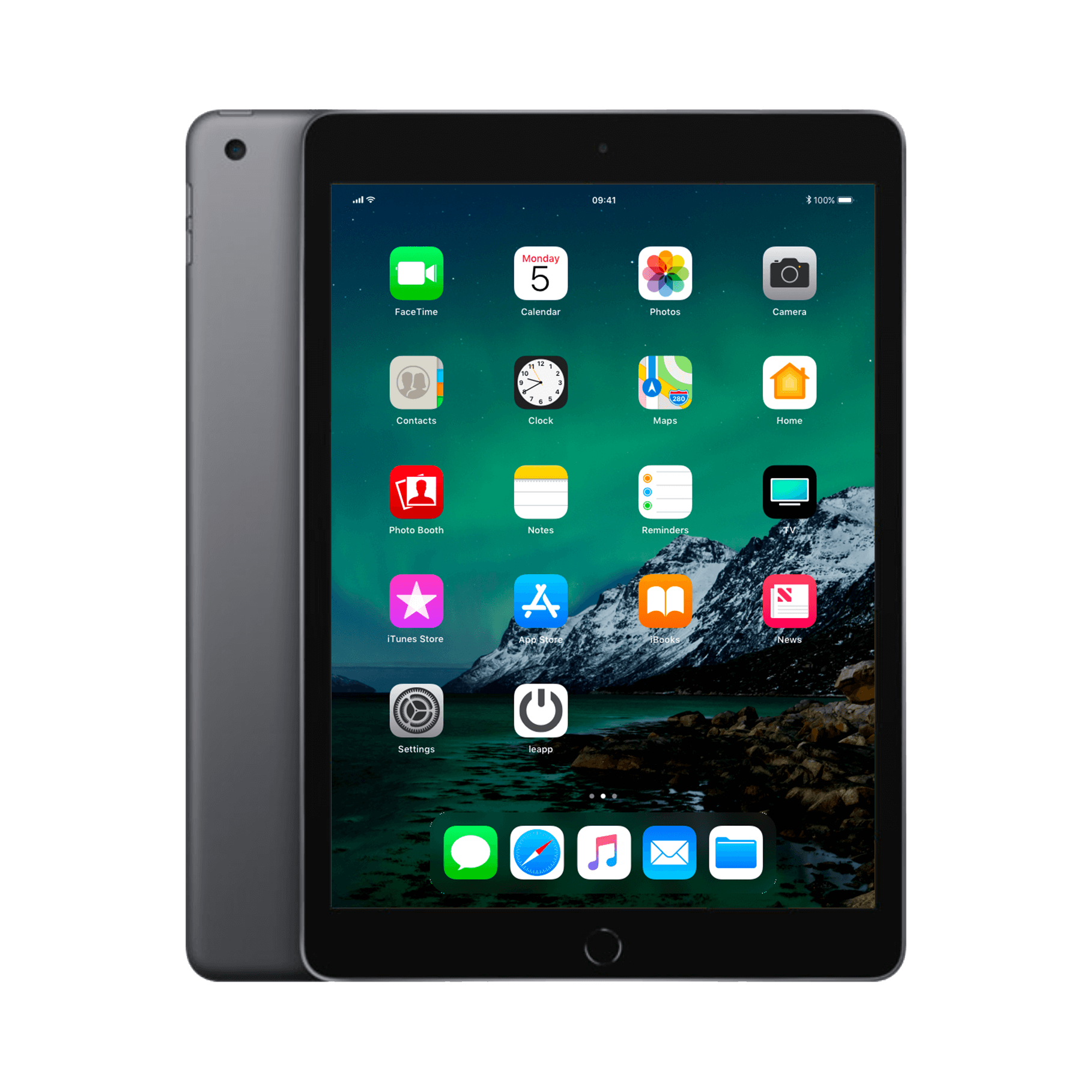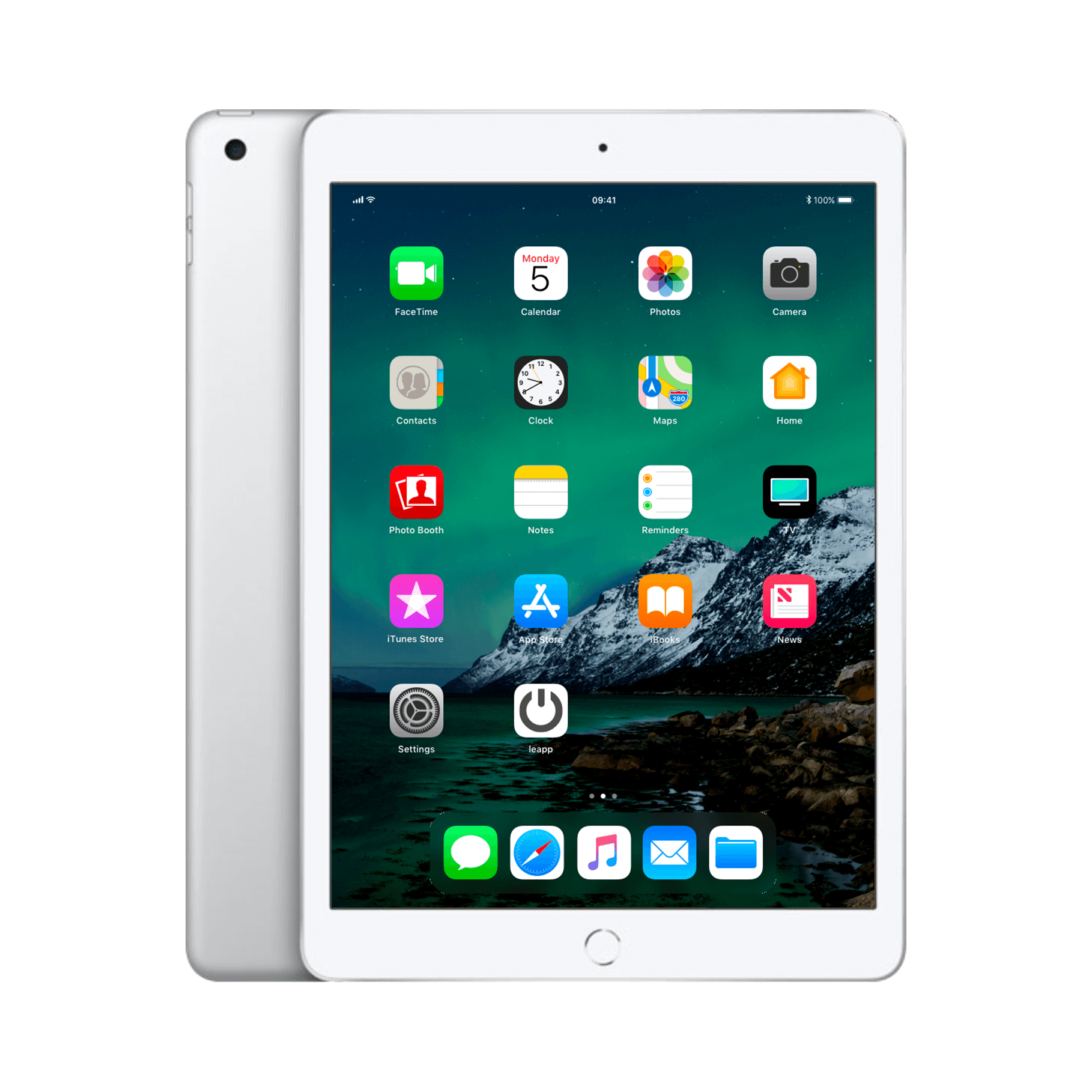Pourquoi le clavier de mon iPad ne fonctionne-t-il pas ?
Vous êtes en train de lire un e-mail important ou occupé avec vos devoirs, et soudainement, le clavier de votre iPad cesse de fonctionner. C'est frustrant, n'est-ce pas ? Que vous soyez un professionnel utilisant votre iPad pour travailler, un étudiant prenant des notes ou simplement quelqu’un qui aime surfer sur le Web sur votre iPad, un clavier qui ne fonctionne pas peut vraiment perturber votre journée.
Dans ce blog, nous approfondirons les causes possibles de ce problème et vous fournirons un guide étape par étape pour le résoudre. Nous comprenons que vous souhaitez vous remettre au travail rapidement, alors commençons tout de suite !
Plan étape par étape : que pouvez-vous faire ?
Étape 1 : Vérifiez votre connexion Bluetooth
L’une des causes les plus courantes du dysfonctionnement d’un clavier iPad est un problème avec la connexion Bluetooth. Pour vérifier si votre Bluetooth est correctement activé, suivez ces étapes :
- Accédez aux paramètres de votre iPad.
- Sélectionnez Bluetooth .
- Assurez-vous que Bluetooth est activé. Sinon, activez-le.
- Assurez-vous que votre clavier figure dans la liste des appareils couplés. Sinon, essayez de l’associer à nouveau.
Étape 2 : Redémarrez votre iPad et votre clavier
Un simple redémarrage peut souvent résoudre de nombreux problèmes. Essayez ce qui suit :
- Éteignez votre iPad en appuyant longuement sur le bouton d'alimentation, puis en sélectionnant Faire glisser pour éteindre .
- Éteignez votre clavier puis rallumez-le.
- Rallumez votre iPad et vérifiez si le clavier fonctionne désormais.
Étape 3 : Rechercher les mises à jour logicielles
Les logiciels obsolètes peuvent parfois causer des problèmes. Assurez-vous d'avoir installé les dernières mises à jour :
- Accédez aux paramètres de votre iPad.
- Sélectionnez Général puis Mise à jour du logiciel .
- Si une mise à jour est disponible, suivez les instructions pour l'installer.
Étape 4 : Réinitialisez vos paramètres réseau
Si vous rencontrez toujours des problèmes, la réinitialisation de vos paramètres réseau peut vous aider :
- Accédez aux paramètres de votre iPad.
- Sélectionnez Général puis Réinitialiser .
- Sélectionnez Restaurer les paramètres réseau . Remarque : cela supprimera vos mots de passe Wi-Fi enregistrés, assurez-vous donc de les avoir à portée de main.
Étape 5 : Vérifiez que votre clavier ne présente aucun dommage physique
Il est également possible que votre clavier soit physiquement endommagé. Vérifiez les dommages visibles et assurez-vous que les piles (le cas échéant) sont correctement installées.
Comment Leapp peut vous aider davantage
Chez Leapp, nous fournissons non seulement des produits Apple remis à neuf durables, mais nous offrons également un excellent support pour vous aider en cas de problèmes techniques. Vous souhaitez en savoir plus sur nos produits ou recherchez un appareil Apple reconditionné fiable ? Alors visitez notre site Web et découvrez notre vaste gamme. Chez Leapp, nous veillons à ce que vous tiriez toujours le meilleur parti de vos appareils Apple !
```